Меню налаштувань пера
За допомогою налаштувань можна налаштувати падлети різними способами. Дізнайтеся, як отримати доступ до меню налаштувань (⚙️) і які функції можна ввімкнути!
Доступ до налаштувань педалей
Меню "Налаштування" дозволяє вам керувати всіма естетичними та функціональними елементами вашого пейджета. Сюди входить назва, зовнішній вигляд та параметри взаємодії вашого пейджета.
На дошках ви можете отримати доступ до меню налаштувань, натиснувши значок гвинтика налаштувань (⚙️) на панелі дій.

У пісочниці піктограма " Налаштування " (⚙️) знаходиться у верхньому правому куті екрана.
Меню налаштувань
Заголовок
У розділі " Заголовок" ви можете керувати заголовком, описом та піктограмою вашого педального елемента. Після збереження ці три елементи з'являться у верхньому лівому куті вашого пейджета.

Назва відображатиметься в URL-адресі вашого педального елемента і буде назвою вашої презентації, якщо ви створили її за допомогою Slideshow. Вибрана піктограма стане іконкою падлета - тобто маленьким зображенням на вкладці вашого браузера.
Зовнішній вигляд
У розділі " Зовнішній вигляд" ви можете керувати шпалерами, колірною схемою, шрифтом і розміром допису вашого падлета.
Padlet пропонує безліч варіантів шпалер, розділених на такі категорії, як однотонні кольори, градієнти, візерунки та ілюстрації.

Ви також можете додати свої власні шпалери! Однак, ми рекомендуємо використовувати шпалери, що надаються Padlet, щоб гарантувати гарний вигляд вашого планшета. Деякі шпалери навіть застосовують унікальні акцентні кольори до кнопок і шрифтів на вашому пейдлі.
Колірна схема визначає загальний колір дописів, а також надаються чотири перевірених базових варіанти шрифтів.
Макет / Тема
Дошки
На панелі налаштувань у розділі Макет виберіть формат, в якому ви хочете, щоб ваша дошка відображалася. Клацніть на випадаюче меню і виберіть опцію, щоб побачити зміни на вашому планшеті в реальному часі. Легко побачити, який формат найкраще відображає ваше творіння.
У вас також є можливість вмикати та вимикати розділи. Розділи дозволяють групувати публікації за категоріями і надають додаткову структуру вашому падлету.
Щоб керувати сортуванням дописів, натисніть на випадаюче меню поруч з пунктом "Сортувати за". Існують варіанти автоматичного сортування та ручного сортування. Дізнайтеся більше про сортування тут.
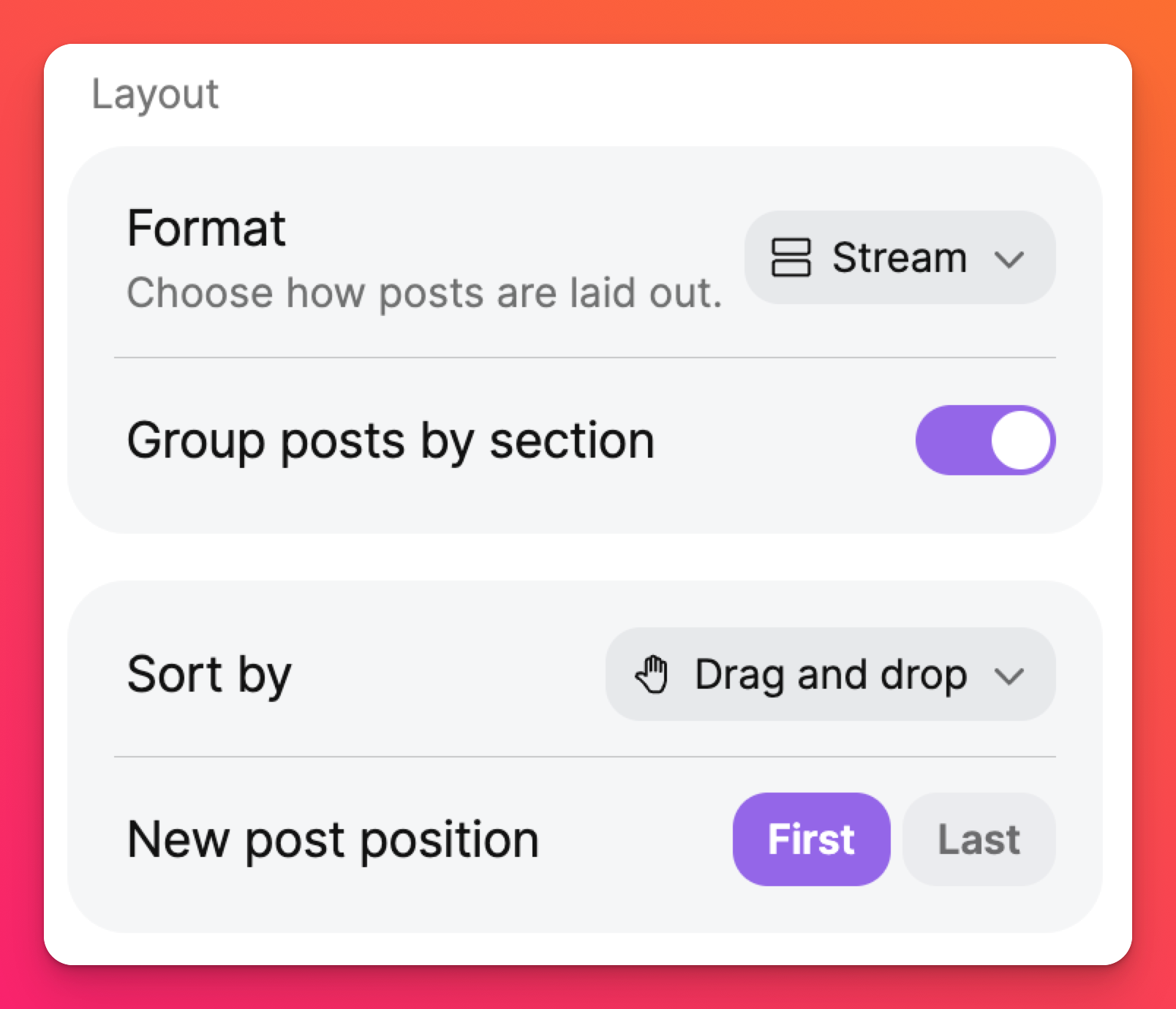
"Позиція нового допису " дозволить вам визначити, чи будуть нові дописи додаватися першими або останніми.
Пісочниця
На панелі налаштувань у розділі " Тема" виберіть фон картки і стиль шрифту, які будуть автоматично додаватися до всіх новостворених карток.
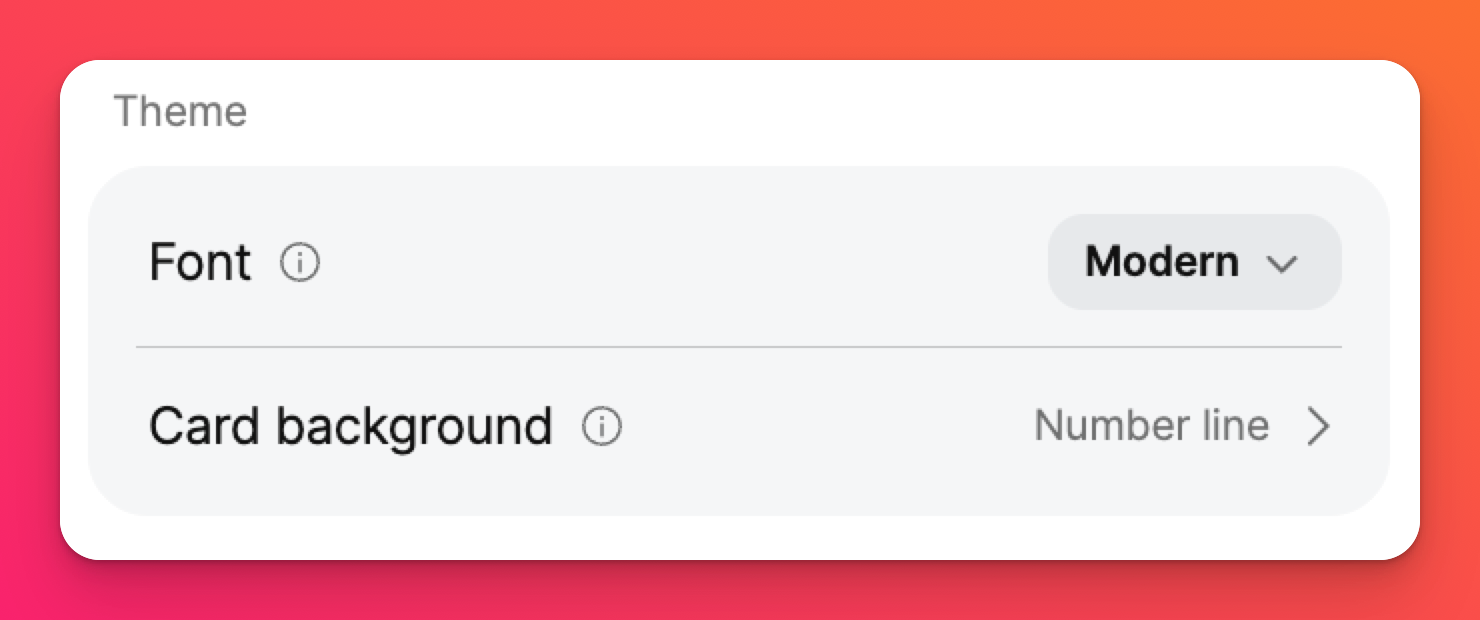
Взаємодія
Вибирайте, як кожен буде взаємодіяти з вашим пейджетом! Ви можете ввімкнути дозвіл користувачам коментувати дописи в розділі "Коментарі".
"Реакції" також є опцією! Виберіть, чи зможуть користувачі вподобати допис, проголосувати за улюблену начинку для піци, поставити оцінку від 1 до 5 зірок тощо. Якщо жоден з цих варіантів вам не підходить, просто виберіть " Ні".

Дописи
У розділі " Дописи" ви можете керувати правилами для нових та існуючих дописів на вашому пейджері.
Автор і позначка часу
Якщо ви натиснете кнопку Показати для опції "Автор і мітка часу", дописи користувачів, які увійшли до свого акаунта, будуть відображати ім'я автора і мітку часу. Дописи користувачів без облікових записів відображатимуться як анонімні.
Поля допису
Налаштуйте вигляд вашого редактора дописів під час створення допису. Вибирайте, які інструменти вкладень будуть видимі іншим користувачам під час публікації, вводьте заповнювачі для заголовка і тексту ваших дописів і навіть створюйте власні поля! Ви можете дізнатися більше про поля допису та їхню роботу тут.

Спільна робота
Під час використання Пісочниці з групою людей, якщо курсори учасників починають трохи відволікати - вимкніть їх! У розділі " Спільна робота " переведіть кнопку поруч з "Курсорами" в положення " Вимкнено ".
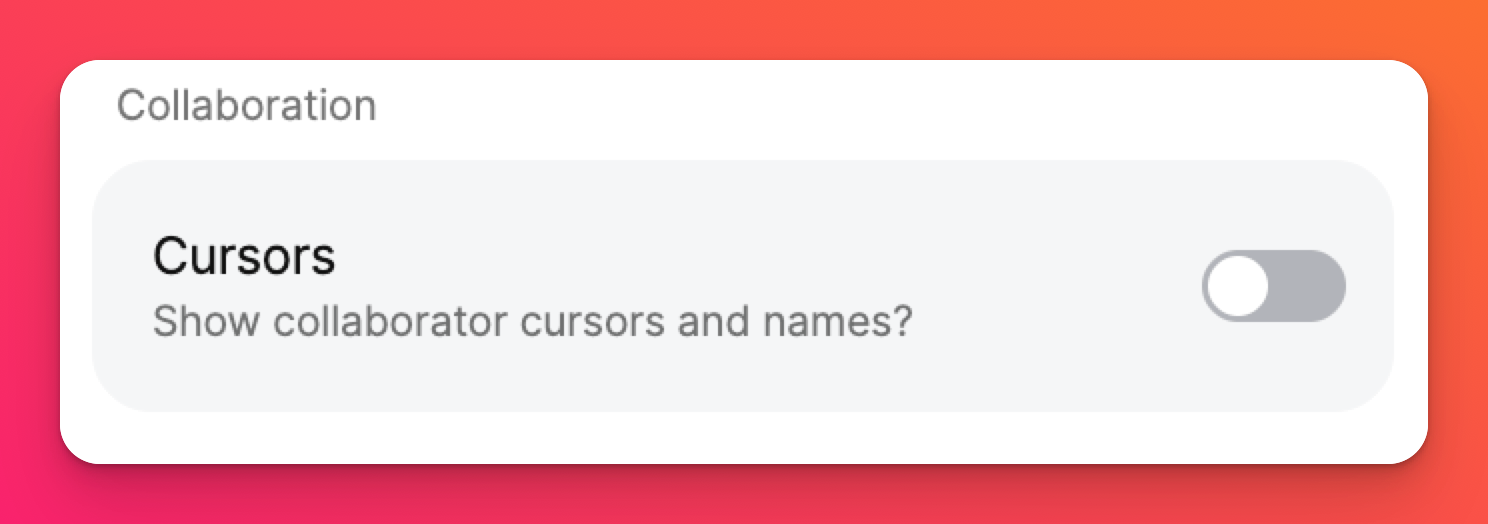
Вміст
У розділі " Вміст" ви можете керувати налаштуваннями "Модерації". Safety Net - наша технологія модерації контенту - контролює все на вашому планшеті залежно від встановленого вами рівня модерації.
Модерація
Існує три рівні: Ні (без модерації), Авто (автоматична модерація за допомогою штучного інтелекту) або Вручну (всі публікації потребують схвалення перед тим, як з' являться на екрані).

Захист від копіювання
Захистіть свій контент, не дозволяючи іншим користувачам переробляти ваш пейдж, завантажувати вкладені файли або експортувати пейдж. Ви можете прочитати більше про захист від копіювання тут!
Дозволені інструменти
Якщо ви хочете налаштувати, які інструменти дозволити іншим учасникам використовувати при публікації, ви можете зробити це в меню "Дозволені інструменти " в Пісочниці.
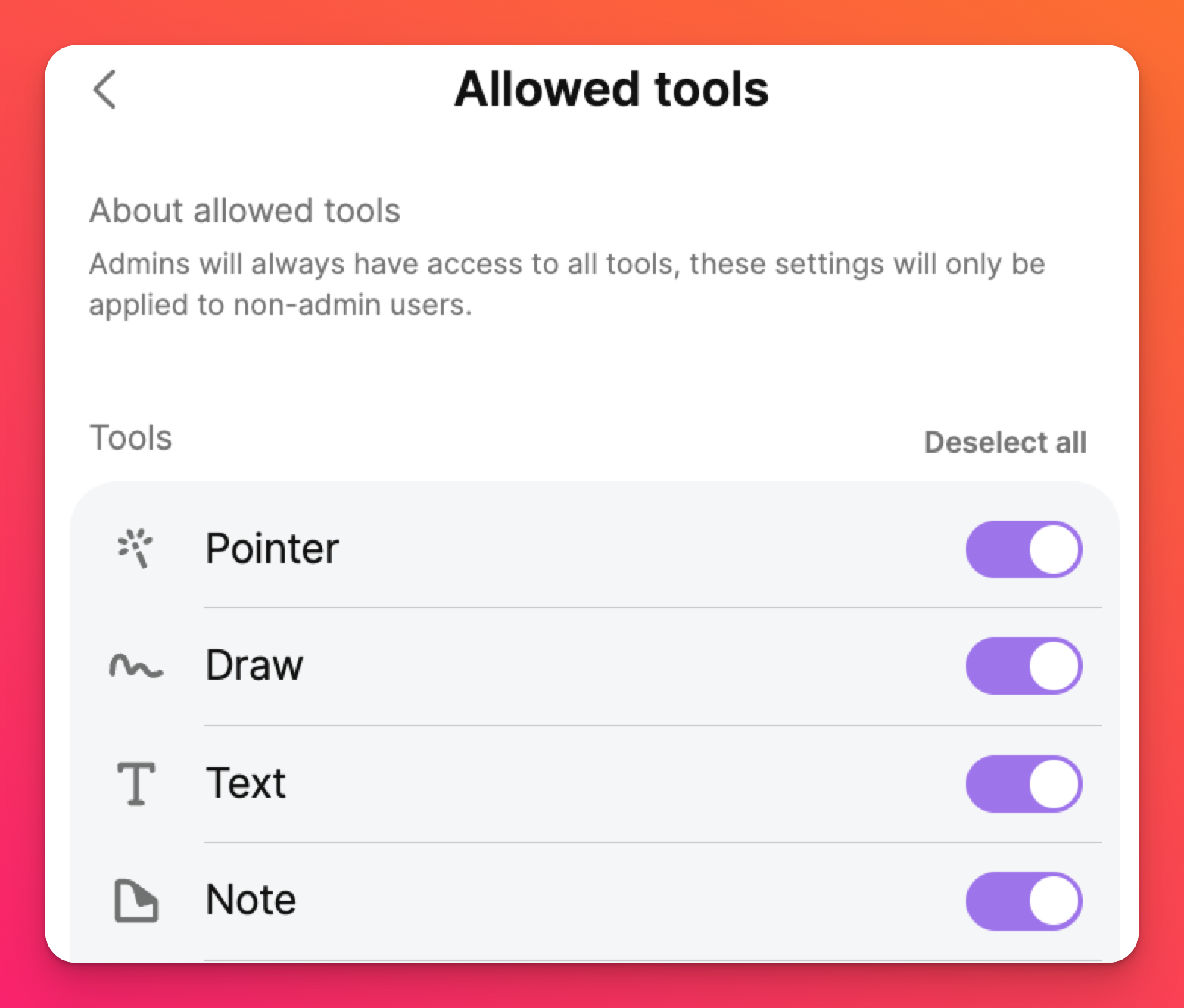
Додатково
Налаштуйте URL-адресу для вашого пейджета. Назвіть його як завгодно! Якщо вона ще не зайнята, вона ваша!


